License Server é um recurso computacional da TOTVS que têm como objetivo realizar o controle das licenças de uso dos softwares e aplicações TOTVS. Através deste recurso é possível prover de forma eficiente e segura as licenças e liberações de utilização de módulos e/ou funcionalidades das aplicações TOTVS em conformidade com o contrato firmado entre o cliente e a TOTVS.
Cada instância do License Server identifica uma instalação física vinculada ao contrato de licenciamento do cliente. Para maximizar o uso do licenciamento TOTVS, recomenda-se a utilização de uma única instancia do License Server, independentemente do ambiente de operação (Produção, Homologação e Teste). Caso opte-se por mais de uma instalação física do License Server, será necessário o registro da divisão das licenças do contrato entre as instalações físicas.
O License Server foi projetado para permitir uma configuração em alta disponibilidade do serviço e virtualização. Um sistema de alta disponibilidade (HA:High-Availability) é um sistema resistente a falhas de hardware, software e energia, cujo objetivo é manter os serviços disponibilizados o máximo de tempo possível. Para garantir a ausência de interrupções de serviço é necessário, muitas vezes, dispor de hardware redundante que entre em funcionamento automaticamente quando da falha de um dos componentes em utilização, provocando a interrupção momentânea do serviço durante a troca (Hot Swap).
A TOTVS recomenda que seus cliente tenham um Plano de Recuperação de desastre (Disaster Recovery Plan), que contenha os procedimentos para permitir a recuperação ou continuação da infraestrutura de tecnologia de nossos softwares, na sequência de um desastre. Neste manual você irá encontrar nossa recomendação de plano. É imprescindível que o cliente conheça e simule a execução de nossas recomendações.
Requisitos de Sistema
Esta recomendação tem fins meramente de avaliação e de planejamento de implementação, para uma instalação com até 500 conexões simultâneas.
Componente | Requisito | |
|---|---|---|
Processador | • Mínimo: 1 GHz• Recomendado: 2 GHz• Ideal: 3 GHz ou mais veloz. Observação: Não utilizar um processador menor que o recomendado pelo fabricante do sistema operacional. | |
Memória | • Mínimo: 2 GB de RAM (livre do sistema operacional) | |
Espaço disponível em disco | • Mínimo: 1GB (livre)• Recomendado: 10GB (considerando crescimento do banco de dados temporário). Os componentes do software requerem menos de 500MB. | |
Acesso à internet | O TOTVS | License Server necessita de acesso à internet para sua instalação e operação.
Em medições de nosso laboratório, para enviarmos um log gerado por 500 usuários e com 7 dias de gargalo de envio, foi necessária uma conexão que entregasse 50Kb de Upload e Download para realizar toda a operação. A operação de atualização da licença, consegue operar com uma conexão que entregue 10Kb de Upload e Download. | |
| Java | O instalador do License Server precisa de um ambiente de execução Java (JRE) para funcionar adequadamente. As versões atualmente suportadas são a 7 e a 8. Caso você não possua o JRE instalado, faça o download em https://www.java.com/pt_BR/download/manual.jsp |
Sistema Operacional | Versão |
|---|---|
Microsoft |
|
Novell |
|
Red Hat |
|
| Oracle |
|
Além das versões descritas acima, segue o link com todas versões homologadas:
http://tdn.totvs.com/display/tec/Application+Server+-+Sistemas+operacionais
Linha de Software | Versão | Data de Liberação | Observação |
|---|---|---|---|
Microsiga Protheus** | 11.x e posteriores | Setembro/2014 | Necessita atualizar o pacote de Lib de Setembro/2014 ou superior |
RM** | 11.82.36 e posteriores; 11.83.55 e posteriores;
| Setembro/2014 | |
Logix** | 11.5 pacote 6 | Setembro/2014 | Para os clientes que estão no pacote 5 está disponível uma liberação especial a partir de 30/09. |
| Datasul** | 11.5.14 e posteriores 12.1.2 e posteriores EMS 206, EMS 506 e HCM 210 | Novembro/2014 | |
| BI Datasul | 12.1.4 | Abril/2015 | Update 17 de 10/04/15 |
| BI Logix | 12.1.5 | Junho/2015 | Update 02/2015 de 19/06/15 |
| Planning | 12.1.4 | Abril/2015 | Update 15 de 22/05/15 |
| SARA | 12.1.9 | Junho/2015 | |
| Fluig | 1.4 | Outubro/2014 | |
| ECM | 3.0.46 | Março/2015 |
|
| PIMS MC (Multicultivo) | 12.1.7 | Outubro/2015 | |
| PIMS CS (Cana) | 12.1.6 | Agosto/2015 | Liberação para uso sob consulta. |
**O suporte às versões anteriores dos ERPs TOTVS que utilizam o License Server com hardlock físico é permitido a partir da versão 1.02.007 do LS para ambientes de base históricas, permitindo o uso de um único License Server. Entende-se por base histórica os ambientes de ERP que possuem uso esporádico.
Instalação do License Server
Instalação
O instalador do TOTVS | License Server pode ser obtido no link Instaladores desta página (no canto superior direito), para maiores informações, consulte o Guia de Relacionamento e Suporte.
De posse do arquivo de instalação, execute o arquivo e selecione o idioma de instalação, conforme mostra a figura abaixo:

Após selecionar o idioma, será apresentada a tela abaixo:

Prosseguindo será exibido o EULA do software TOTVS. Estando de acordo, prossiga a instalação.
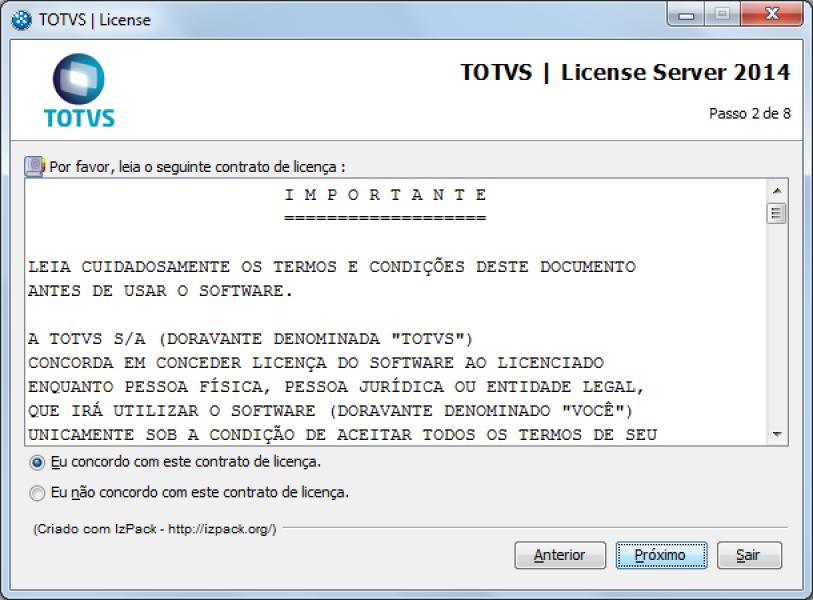
O instalador do TOTVS | License Server sugere um diretório padrão de instalação, que pode ser alterado pelo usuário sem prejuízo de uso.
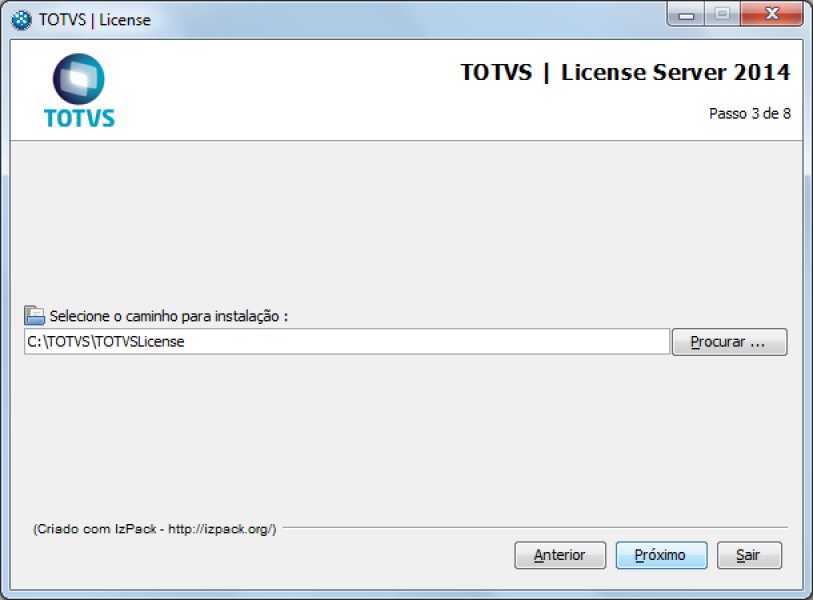
Prosseguindo, são apresentadas as informações do espaço requerido para a instalação. Lembre-se que o TOTVS | License Server possui um banco de dados temporário que irá requerer mais espaço que o apresentado na instalação. Para maiores informações, consulte o capítulo Requisitos do Sistema.

Na próxima tela serão apresentadas as portas de operação do TOTVS | License Server. As porta do Servidor de Log e do Serviço de Licenciamento precisam estar disponíveis para os demais servidores da TOTVS, pois estas portas são utilizadas por eles para conexão com esta instalação.

O TOTVS | License Server permite a instalação no mesmo hardware. Caso seja necessário, altere as portas de monitoramento/manutenção e do serviço de licenciamento. |
Na tela seguinte terá início o processo de instalação do TOTVS | License Server, aguarde o termino.
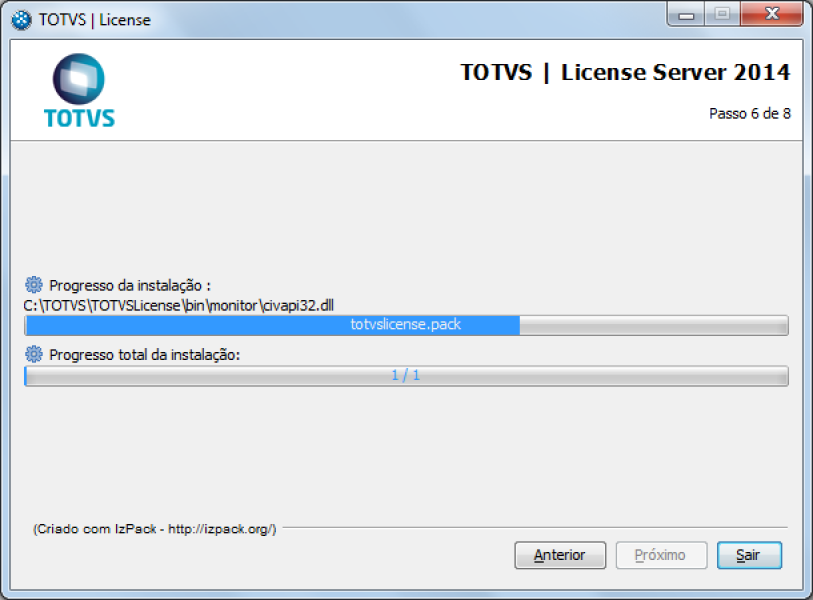
Após o termino da instalação será apresentada uma tela para a criação do atalho da interface de monitoramento do TOTVS | License Server.

Por último, será executado o Monitor do TOTVS | License Server, onde o mesmo deverá ser configurado.
Os componentes instalados do TOTVS | License Server são:
- Serviço de Licenciamento - TOTVS | License Server. Este serviço é instalado automaticamente e colocado em modo automático de inicialização. Caso seja necessário, deve-se alterar a conta do usuário de Logon do Serviço.
- Atalho da interface de monitoramento do TOTVS | License Server.
Instalação Linux
Para instalar o TOTVS | License Server no Linux você poderá precisar de algumas bibliotecas adicionais do Sistema Operacional Linux, por isto recomenda-se a instalação em modo console.
Caso o Servidor do TOTVS | License Server não execute automaticamente, vá até o diretório de instalação /totvs/totvslicenseserver/bin/appserver e digite os seguintes comandos:
- ulimit -s 1024
- ulimit -n 65536
- ./appsrvlinux -console
Caso o monitor do TOTVS | License não inicie automaticamente, tente inicia-lo via terminal. Ele estará instalado no seguinte diretório: /totvs/totvslicense/bin/monitor. Para executa-lo, basta informar ./smartclient
Configuração
A configuração do TOTVS | License Server é realizada logo após o termino da instalação. Se por algum motivo não for possível se conectar à TOTVS, a configuração poderá ser realizada posteriormente pelo atalho de monitoramento que foi criado durante o processo de instalação.
Para configurar o TOTVS | License Server será necessário que o servidor tenha acesso à internet. O Acesso é realizado através do protocolo HTTPS e toda a comunicação é feita pela porta 443. Caso a sua empresa possua firewall e/ou restrições de acesso à internet, é necessário que o administrador da rede libere o endereço https://licenseservercloud.totvs.com.br/, para comunicação. O trafego ocorrerá uma vez por dia no horário configurado pela TOTVS, durante uma janela de 15 minutos. Caso o acesso seja interrompido por mais de 7 dias, a autorização de uso do sistema expirará e os usuários e/ou administradores dos software TOTVS serão notificados no Login do sistema, por mais 15 dias. Após este prazo, o sistema não estará mais disponível.
Ao iniciar o monitor do TOTVS | License Server, será exibida uma tela de boas vindas e na tela seguinte, será solicitado o TOTVS Id.
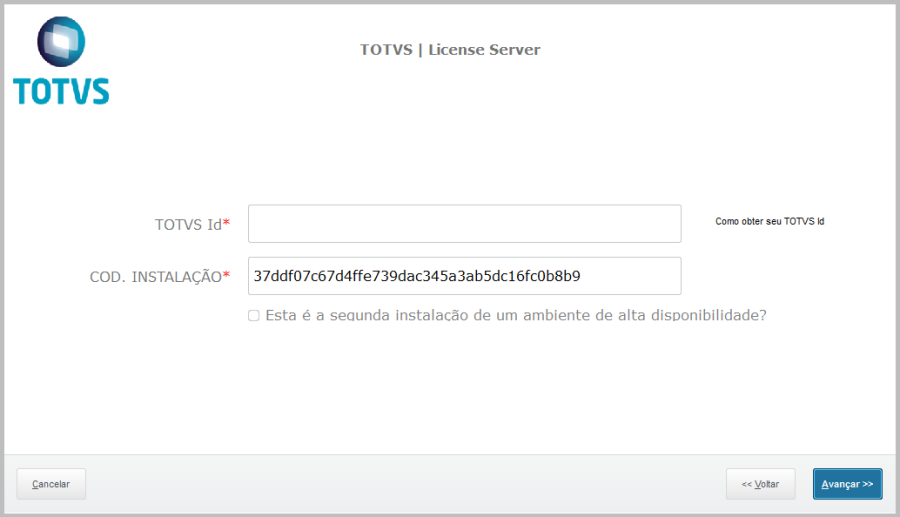
O TOTVS Id é a identificação do contrato do cliente. Para obter este número, o cliente deverá acessar o Portal do Cliente através do link http://suporte.totvs.com/gestaodelicencas e aceitar os termos de uso - EULA. O passo seguinte é gerar o TOTVS Id (1 ou mais se for o caso). Em caso de duvida em relação à utilização do Portal do Cliente quanto ao uso de licenças, consulte o link http://tdn.totvs.com/pages/viewpage.action?pageId=172298980 que traz toda a documentação necessária.
O Site fornece mais duas opções. Na aba Licenças caso o cliente possua mais de uma instalação de License Server, o administrador poderá fazer a distribuição de suas licenças em cada uma das instalações. Na aba mensagens, ele poderá obter informações sobre a situação de seu contrato. |
O código de instalação é um número gerado automaticamente com base em diversas informações do hardware em que o aplicativo foi instalado.
Muita atenção neste momento pois frequentemente o código de instalação é gerado em outra maquina ao invés do servidor utilizado pelo License Server, acarretando a não liberação da instalação. Isto ocorre pelo fato das informações de hardware serem diferentes.
A caixa de marcação deve ser utilizada para indicar ao serviço de licenciamento que trata-se de uma instalação de HA:Alta Disponibilidade e a instalação primária estar ativa. Ao deixar marcada esta opção, você deverá informar o código de instalação da primeira instalação em vez de utilizar a sugestão fornecida.
Na tela seguinte, serão solicitados o Nome e o Ambiente de operação do aplicativo. O Nome é um texto livre para ser identificada facilmente a instalação pelo cliente no Portal do Cliente. O ambiente é a identificação da natureza de uso do aplicativo.
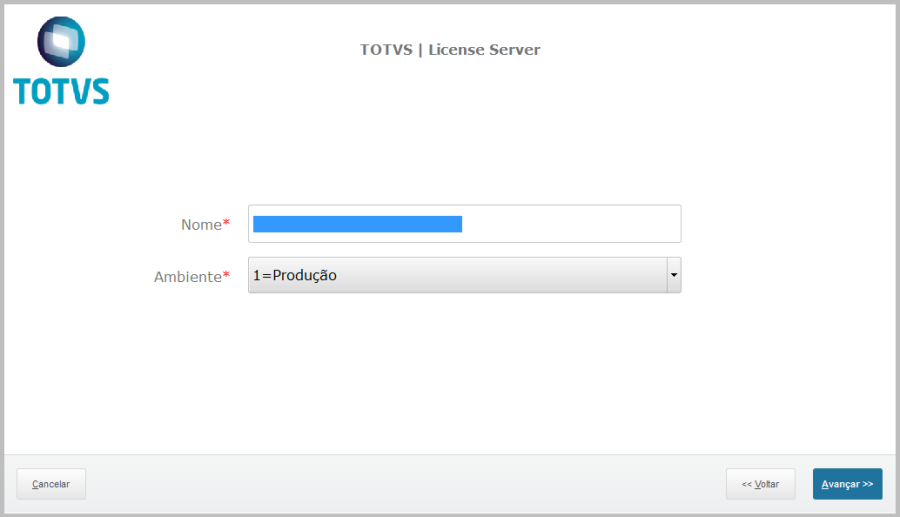
Terminada a parametrização do aplicativo, será exibida uma tela para confirmação dos dados, conforme abaixo.
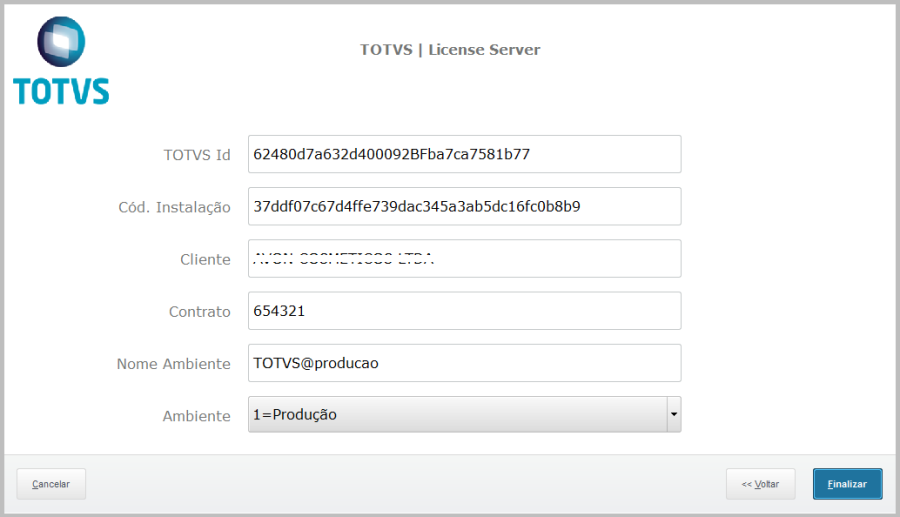
Confirmando os dados o aplicativo irá enviar os dados para a TOTVS e receber a autorização de uso do sistema, que será renovada diariamente.
Apesar do License Server estar instalado, recomendamos a leitura dos itens abaixo, principalmente do tópico Plano de Recuperação de Desastres.
Configuração por arquivo (licenseserverinstall.ini)
Este tópico fornece uma visão geral da tarefa de configurar o TOTVS | License Server através de um arquivo de configuração. Este formato de configuração pode ser utilizado em ambientes onde o sistema operacional não possui interface ou possui restrição de interface.
Para instalar o TOTVS | License Server, siga os passos informados acima até o item "Configuração" em um sistema operacional que não tenha restrição de interface e interrompa o processo assim que for solicitado o TOTVS Id . Para efeitos didáticos, vamos chamar esta instalação de A.
Faça uma cópia do diretório de instalação, para o hardware que possui a restrição, para efeitos didáticos, vamos chamar esta instalação de B. Crie o arquivo de configuração licenseserverinstall.ini, conforme abaixo e adicione a pasta "appserver". Note que os dados preenchidos no arquivo de configuração licenseserverinstall.ini, são os mesmos solicitados na interface original de instalação.
[licenseserver] TotvsId= ;;Informe o TotvsId solicitado pela interface LsEnv=1 ;;Informe 1 para Produção; 2 para Homologação e 3 para Desenvolvimento LsAlias= ;;Informe um nome para identificar o License Server no Portal do Cliente LocalId= ;;Informe o Código de Instalação da instalação padrão se este for uma instalação de HA. |
Configure o License Server para ser executado em modo de serviço, utilizando o seguinte comando no shell do sistema operacional:
appserver -install |
Este comando deve ser executado na pasta appserver.
Inicialize o serviço e o TOTVS | License Server será configurado automaticamente. Em caso de dúvidas, sobre a efetividade da instalação, consulte o arquivo console.log da pasta appserver.
Retorne à instalação A e altere a chave server do arquivo smartclient.ini para o IP ou DNS da instalação B. Acesse o ícone do monitor criado automaticamente pelo instalador e confirme as licenças do sistema.
Configuração em HA:Alta Disponibilidade
Este tópico fornece uma visão geral da tarefa de configurar o TOTVS | License Server em um ambiente de HA:Alta Disponibilidade. A abordagem sobre como configurar um ambiente de Alta Disponibilidade não faz parte deste escopo.
Um ambiente de alta disponibilidade (HA:High-Availability) é um sistema resistente a falhas de hardware e software, cujo objetivo é manter os serviços disponibilizados o máximo de tempo possível.
O TOTVS | License Server, dependendo da missão do sistema, da disponibilidade ou confiabilidade para o negócio, pode ser considerado como um SPOF. Um ponto único de falha (Single Point Of Failure) é uma parte de um sistema que, se falhar, vai parar todo o sistema. Para garantir a ausência de interrupções de serviço é necessário dispor de hardware redundante que entre em funcionamento automaticamente quando da falha de um dos componentes em utilização.
O TOTVS | License Server não pode ser o único componente em alta disponibilidade. Ele somente deve ser configurado em alta disponibilidade se todos os componentes de software e hardware envolvidos no sistema estão configurados em alta disponibilidade, caso contrário a configuração não terá efeito prático. |
A configuração em alta disponibilidade pode ser realizada através da redundância total do hardware. Neste modelo, faz-se necessário a instalação do TOTVS | License Server em ambos os hardwares. Neste modelo de configuração do serviço, será necessário vincular ambas as instalações de forma que o serviço reconheça a mesma autorização de uso, para isto siga os passos de instalação do License Server e quando for solicitado o TOTVS Id, marque a opção "Esta é a segunda instalação de um ambiente de alta disponibilidade?", informe o TOTVS Id e Código de Instalação da instalação padrão (primeira instalação) e finalize a configuração.

Não existe a necessidade de que ambos os hardwares sejam iguais, porém ambos devem ter acesso à internet, caso contrário o sistema não irá operar adequadamente.
Adicionalmente à configuração do serviço TOTVS | License Server, o ambiente de alta disponibilidade deverá garantir que o acesso do Software TOTVS ao serviço seja feito pelo mesmo IP e Porta, não necessitando nenhuma reconfiguração dos Softwares TOTVS.
O TOTVS | License Server, não permite que ambas as instalações recebam conexões do Software TOTVS, impedindo qualquer tentativa de alternância das requisições entre os ambientes, contudo, ambos os ambientes recebem a autorização de uso diariamente.
O License Server não irá operar em um ambiente de HA se não for realizada a configuração mencionada acima. Realizar a configuração do ambiente de HA apenas utilizando Cluster/Redes Sans irá provocar a interrupção do serviço em caso de falha, uma vez que o License Server utiliza informações do hardware Físico/Virtual para operar. |
Virtualização
Este tópico fornece uma visão geral da tarefa de configurar o TOTVS | License Server em um ambiente virtualizado. A abordagem sobre como configurar um ambiente virtualizado não faz parte deste escopo.
O TOTVS | License possui um sistema de segurança de ultima geração que é constantemente reavaliado e atualizado. A Virtual Machine necessita de algumas configurações especificas para o pleno funcionamento do TOTVS | License Server.
A Virtual Machine deve ser configurada de modo que não permita duplicação do número serial BIOS UUID, duplicação do MacAddress dos adaptadores de Rede ou que numa operação de Move da Virtual Machine estas informações sejam alteradas. Caso isto aconteça o serviço de licenciamento irá ser interrompido sem aviso prévio.
Alguns HyperVisor, por padrão, alteram as informação de BIOS UUID a cada inicialização da Virtual Machine. Verifique com o fornecedor como fazer para fixar o valor.
Quando efetuar qualquer manutenção na Virtual Machine, tenha certeza que nenhum placa de rede foi removida e que a porta do License Server não foi alterada, caso isto aconteça o serviço de licenciamento irá ser interrompido. |
Operação do TOTVS | License Server
Ao acessar a interface do License Server, a primeira vista podemos ver duas separações:
- Monitoramento: onde é possível analisar a utilização das licenças em tempo real;
- Histórico de Consumo: onde são apresentadas informações de consumo e uso de acordo com o tempo.
As informações exibidas no monitor do License Server são atualizadas de acordo com o tempo configurado na parte superior à direita da interface. Lá é possível estabelecer o intervalo ou solicitar a atualização manualmente.
Para acessar o monitor do License Server, execute o atalho TOTVS License Monitor criado na instalação do sistema.
Monitoramento
O objetivo do monitoramento é fornecer todas as informações referentes a utilização das licenças do contrato para o qual o License Server foi instalado.
Na parte superior do monitoramento são exibidos três indicadores de uso, sendo eles:
- Conexões em uso: apresentação de gráfico para exibir Licenças consumidas e Licenças abonadas;
- Licenças Full TOTVS: relação entre Licenças Full disponíveis e Licenças Full em uso;
- Licenças Light TOTVS: também exibe a relação entre disponibilidade e uso, só que das Licenças Light TOTVS.
Já na parte inferior, na seção “Visão Geral”, são apresentadas informações como:
- Uso das Licenças: a lista de licenças é apresentada com as informações referentes ao total disponível, licenças em uso, percentual de consumo e validade;
- Licenças por CNPJ: exibe o consumo de licenças corporativas apresentando, por empresa, quantas licenças estão em uso e quantas foram abonadas;
- Conexões: apresenta todas as conexões ativas no License Server.

Histórico de Consumo
O histórico de consumo relaciona as informações históricas de uso do License Server. Nesta visão é possível visualizar:
- Licenças concorrentes: exibe o histórico de concorrência da licença selecionada, fazendo o comparativo entre licenças disponíveis e pico de uso;
- Conexões: Apresenta a relação entre quantidade de licenças utilizadas X licenças negadas. Isso para verificar o volume de uso de cada licença selecionada;
- Usuários: esta visão contem todas as conexões de usuários, apresentando informações como licença utilizada, rotina acessada, tempo de uso, entre outras.


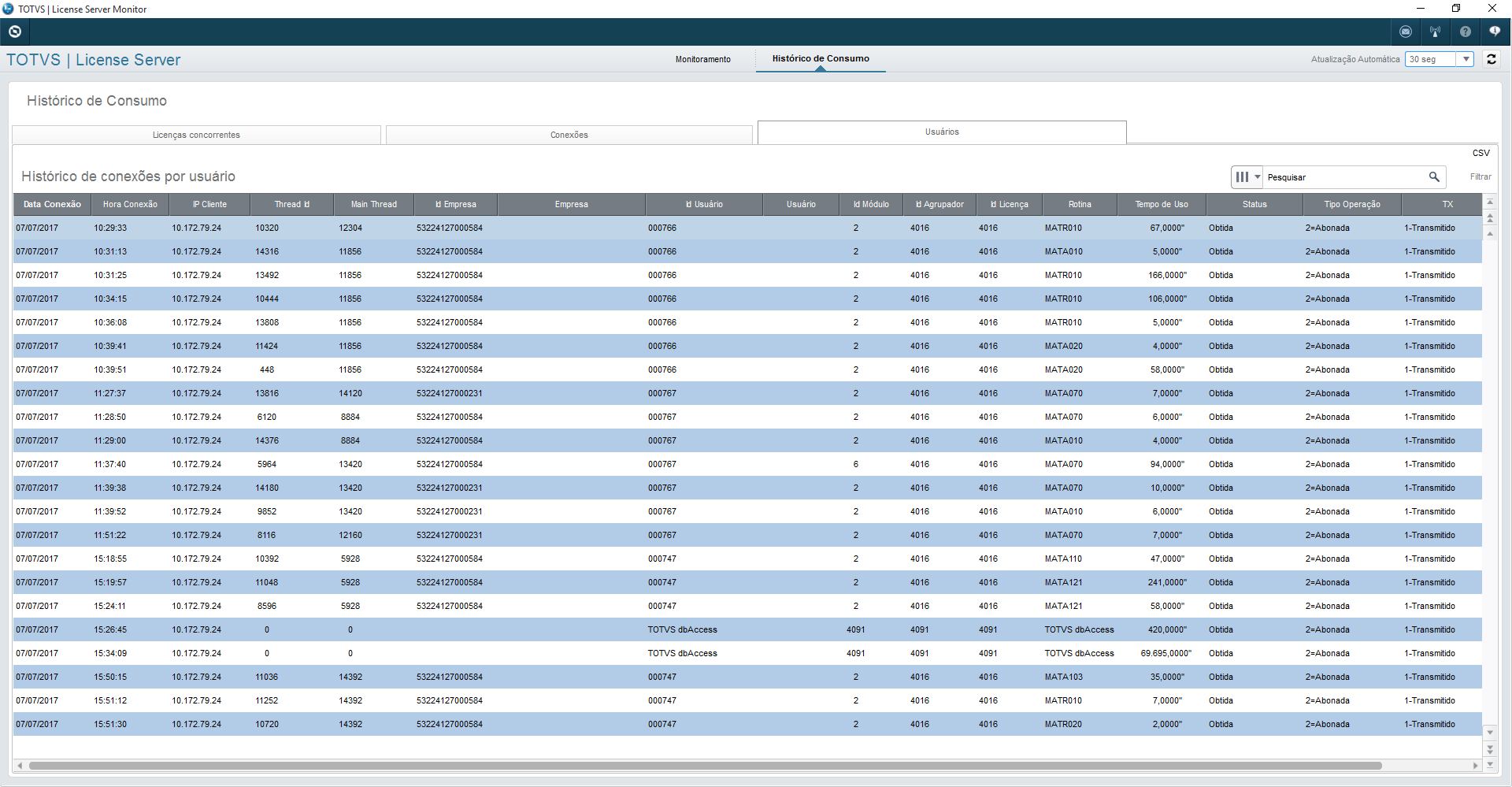
 Atualizando manualmente as Licenças
Atualizando manualmente as Licenças
O License Server permite a atualização manual do licenciamento TOTVS.
Para realizar a atualização manual do licenciamento TOTVS, clique no botão indicado na figura abaixo que fica no topo superior direito do monitor do sistema.

Ao pressionar este botão, o sistema automaticamente irá se conectar na TOTVS e atualizar as licenças com base no contrato TOTVS.
Utilize esta opção sempre que realizar a distribuição, manutenção e ou aquisição de licenças junto a TOTVS. Esta opção irá acelerar o processo de atualização das licenças com base nas modificações que você realizou no Portal do Cliente. Caso não seja realizado, a atualização ocorrerá durante o horário pré-estabelecido pela TOTVS. |
Notificações por email
O License Server permite a notificação de alguns eventos por e-mail.
Para configurar a notificação do License Server, clique no botão indicado na figura abaixo que fica no topo superior direito do monitor do sistema.

A seguinte interface irá aparecer:

- Preencha a conta de e-mail que deverá receber as notificações do License Server.
- Preencha o endereço do Servidor de e-mail (SMTP).
- Preencha a conta do usuário de conexão com o Servidor de e-mail.
- Preencha a senha da conta do usuário de conexão com o Servidor de e-mail.
- Informe se o tipo de negociação com o Servidor de e-mail é do tipo Autenticado.
- Informe se a conexão com o Servidor de e-mail é criptografada (SSL).
- Informe se a conexão com o Servidor de e-mail é criptografada (TLS).
As notificações disponíveis no License Server são:
Notificação de atualização da autorização de uso. O License Server irá enviar um e-mail toda vez que o License Server receber uma atualização de licenciamento, tanto manualmente como automaticamente. A falta do recebimento desta notificação pode indicar um problema na conexão do License Server com o servidores da TOTVS.
Notificação de contingência. O License Server irá enviar diariamente um e-mail 15 dias antes da expiração do prazo da licença. Recomendamos que esta opção esteja sempre habilitada. Caso ocorra uma atualização da autorização de uso, o e-mail será cancelado.
Notificação de atualização automática. O License Server irá enviar uma aviso toda vez que ocorrer uma atualização do Serviço License Server. As atualizações do License Server ocorrem em intervalos não programados. A cada atualização o sistema guarda um backup das 5 ultimas atualizações do License Server e deixam no diretório <path de instalação>\TOTVSLicense\data\apo. Para reverter uma instalação, basta alterar o arquivo appserver.ini, chave SourcePath, indicando o path da instalação anterior. que fica no mesmo diretório <path de instalação>\TOTVSLicense\data\apo, porém com uma data cronológica inferior.
Plano de Recuperação de Desastre
O Plano de Recuperação de Desastres é composto por procedimentos que deverão ser aplicados sempre que ocorrer uma falha devido a alguma inconsistência provocada em virtude de ameaças externas ou falhas de tecnologia. Apesar do Plano de Recuperação de Desastre ser composto por 3 programas (Administração de Crise, Continuidade Operacional e Recuperação de Desastres), nós focaremos no Programa de Recuperação de Desastres que é a aplicação na prática para a continuidade operacional do ERP.
O tempo médio de solução foi calculado com base em profissionais que já tenham exercitado algum dos procedimentos abaixo anteriormente. Portanto, recomendamos que após a instalação do License Server, o plano seja analisado e treinado.
| Ocorrência | Plano de Recuperação | Tempo médio |
|---|---|---|
| Perda física do hardware onde esta hospedado o License Server |
| 1 Hora |
| License Server sem licenças ou com licenciamento errado. |
| 30 minutos |
| Nenhum dos procedimentos anteriores resolveu | Acesse o Portal do Cliente e obtenha uma chave/arquivo de emergência que deverá ser aplicado no ERP conforme manual do ERP. Com esta chave, você terá tempo de contactar os profissionais da TOTVS para solucionar os problemas. Seguem abaixo links com a informação da utilização da chave/arquivo de emergência baseado no produto que está utilizando: - RM - Datasul - Logix - Fluig | 15 minutos |
Atualização do License Server
Caso seja exibida a mensagem abaixo na tela de Informações do Monitor de Licenças, ou se houver uma necessidade de atualização do License Server:
Há uma nova atualização do License Server. Recomendamos que a atualização seja feita o mais breve possível. Maiores informações em: http://tdn.totvs.com/x/yoT6C
Para atualização, será necessário seguir o procedimento abaixo:
- Baixar o instalador do link ftp://ftp.totvs.com.br/hlcloud/Instaladores/Instalador_2014/ e executá-lo.
(Neste momento será atualizado o Binário e Repositório de Objetos (RPO) do License Server.)
- Pare o serviço do License Server atual antes de executar o instalador
- Efetue um backup do diretório de instalação do License Server
- Renomeie a pasta logs_preimg (\TOTVS\TOTVSLicense2014\data\logs_preimg).
- No Wizard do instalador, deverá selecionar o mesmo diretório da antiga instalação, assim, irá sobrepor pela versão mais atual.
| Para manter a mesma configuração, é necessário utilizar as mesmas portas utilizadas na versão atual. Caso tenha dúvidas sobre quais portas estão sendo utilizadas, consulte o arquivo appserver.ini da instalação atual. (Seções [TCP] e [LicenseServer]) |
- Após, basta seguir os passos conforme o item de Instalação do License Server.
Caso tenha algum problema após a instalação, de não carregar o Monitor e solicitar o Wizard de inclusão de TotvsID novamente, copie o arquivo licenseserver.ini (da pasta \TOTVS\TOTVSLicense2014\bin\appserver) do backup para a pasta atual e reinicie o serviço do License Server.
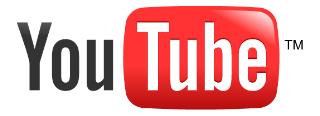
| Status do documento | Produção |
|---|---|
| Data | 31/07/2014 |
| Versão | 1.0 |
| Versão anterior | 1.0 |
| Autores | |
| Instaladores | ftp://ftp.totvs.com.br/hlcloud/Instaladores/Instalador_2014/ |
| Índice resumido |
| Índice |